系统win10调烟头图文教程
分类:windows7教程 发布时间:2016-09-19 11:00:01
现在win10系统正版已经上线了,相信很多CF玩家都不知道怎么调烟雾头和全屏运行游戏,小编也是CF迷,那系统之家小编经过摸索终于找到了系统win10调烟头的方法,下面就由系统之家小编来为大家介绍一下关于系统win10调烟头的方法吧。
方法/步骤:一
1.在桌面右键鼠标,然后点击“显示设置”(不要点个性化)(下面的步骤也可以通过“控制面板”进入,但win10系统进“控制面板”方法比较麻烦,这里就给大家最简单 ,最快的方法)
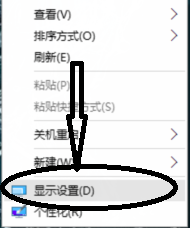
系统win10调烟头图文教程图1
2.打开“显示设置”后会弹出下图界面,然后点“高级显示设置”
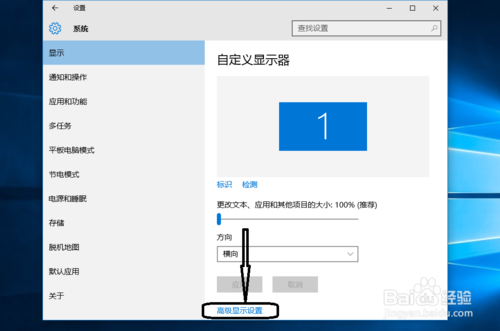
系统win10调烟头图文教程图2
3.点击“高级显示设置”后会如下图:接下来点击“分辨率”选项下方框数字
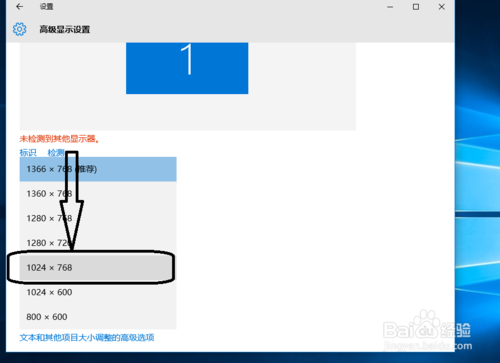
系统win10调烟头图文教程图3
4.点击后会弹出以下几种分辨率选项,如下图所示:选择“1024x768”
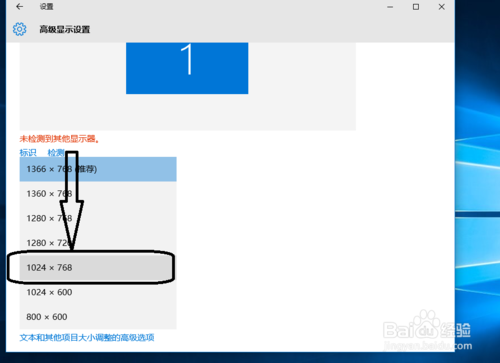
系统win10调烟头图文教程图4
5.选择“1024x768”再点击应用即可!
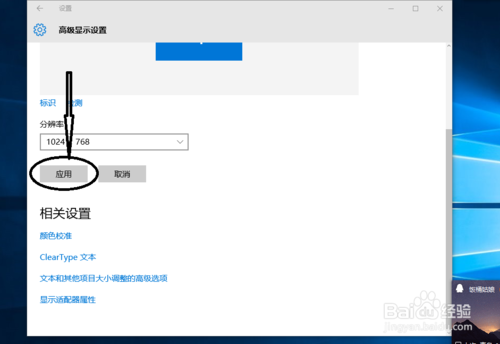
系统win10调烟头图文教程图5
方法/步骤二
在上面第5步时不要关闭窗口,点击“显示器适配属性”
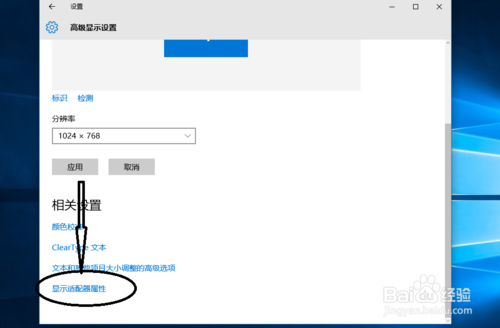
系统win10调烟头图文教程图6
打开后如下图所示:点击“监视器”或者“列出所有模式”

系统win10调烟头图文教程图7
点击“监视器”后如下图所示:在这里选择相应的“屏幕分辨率X(位数)X刷屏赫兹”即可
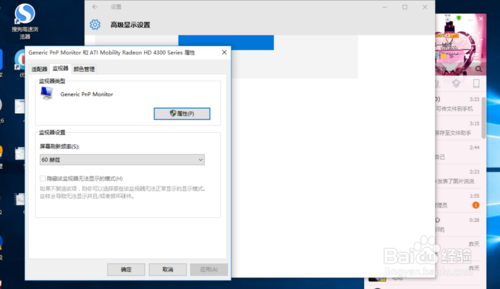
系统win10调烟头图文教程图8
和上面一样点击“列出所有模式”后如下图所示:在这里选择相应的“屏幕分辨率X(位数)X刷屏赫兹”即可
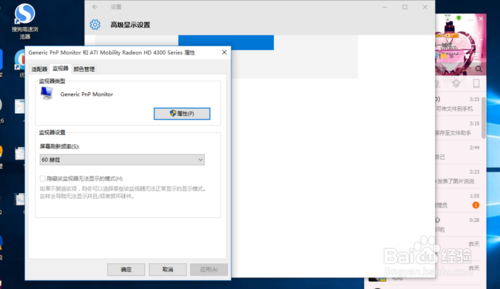
系统win10调烟头图文教程图9
选择好对应的选项后,先点击“确认”再点击“应用”即可,这就是整个过程,有疑问的随时问我!
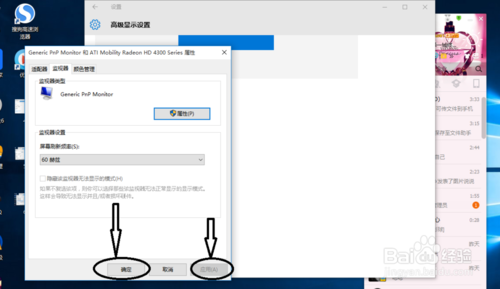
系统win10调烟头图文教程图10
关于系统win10调烟头的方法到这里就要全部结束了,大家对系统win10调烟头的方法都有一定的了解吧,好了,解决了系统win10调烟头的问题,小编又可以快乐的玩游戏了,当然大家要是用win8ghost系统就不用考虑以上的问题了。大家有什么关于win10系统的都可以来关注系统之家官网进行解答哦。






 立即下载
立即下载







 魔法猪一健重装系统win10
魔法猪一健重装系统win10
 装机吧重装系统win10
装机吧重装系统win10
 系统之家一键重装
系统之家一键重装
 小白重装win10
小白重装win10
 杜特门窗管家 v1.2.31 官方版 - 专业的门窗管理工具,提升您的家居安全
杜特门窗管家 v1.2.31 官方版 - 专业的门窗管理工具,提升您的家居安全 免费下载DreamPlan(房屋设计软件) v6.80,打造梦想家园
免费下载DreamPlan(房屋设计软件) v6.80,打造梦想家园 全新升级!门窗天使 v2021官方版,保护您的家居安全
全新升级!门窗天使 v2021官方版,保护您的家居安全 创想3D家居设计 v2.0.0全新升级版,打造您的梦想家居
创想3D家居设计 v2.0.0全新升级版,打造您的梦想家居 全新升级!三维家3D云设计软件v2.2.0,打造您的梦想家园!
全新升级!三维家3D云设计软件v2.2.0,打造您的梦想家园! 全新升级!Sweet Home 3D官方版v7.0.2,打造梦想家园的室内装潢设计软件
全新升级!Sweet Home 3D官方版v7.0.2,打造梦想家园的室内装潢设计软件 优化后的标题
优化后的标题 最新版躺平设
最新版躺平设 每平每屋设计
每平每屋设计 [pCon planne
[pCon planne Ehome室内设
Ehome室内设 家居设计软件
家居设计软件 微信公众号
微信公众号

 抖音号
抖音号

 联系我们
联系我们
 常见问题
常见问题



